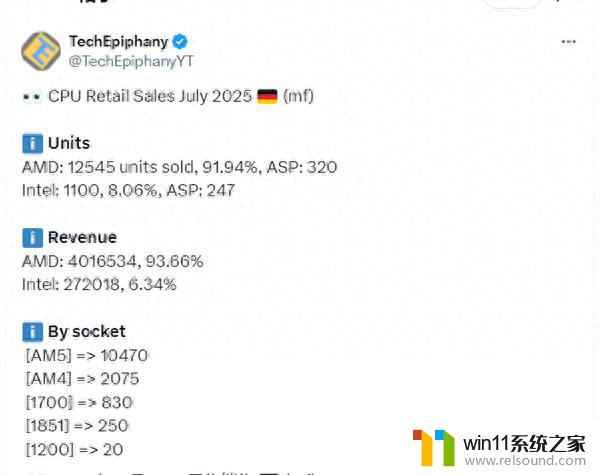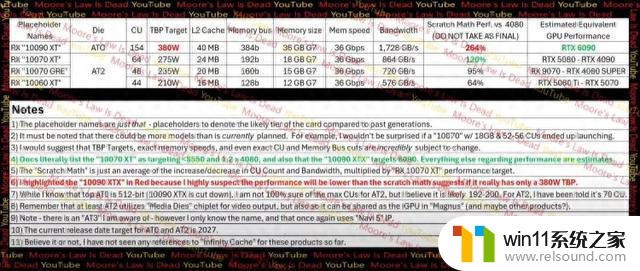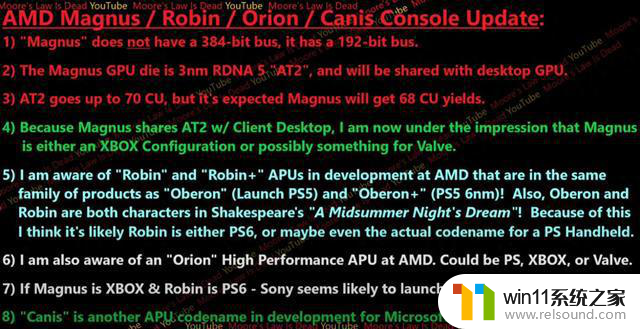win10微软打不出中文 Win10系统输入法无法打出汉字怎么回事
Win10系统输入法无法打出汉字,可能是由于输入法设置问题、系统错误或者输入法冲突等原因引起的,在遇到这种情况时,我们可以尝试重新设置输入法、检查系统更新、关闭冲突的输入法等方法来解决问题。同时也可以尝试使用备用输入法或者通过重新启动系统来解决输入法无法打出中文的问题。通过这些方法,我们可以更顺利地使用Win10系统输入法,提高工作效率和用户体验。
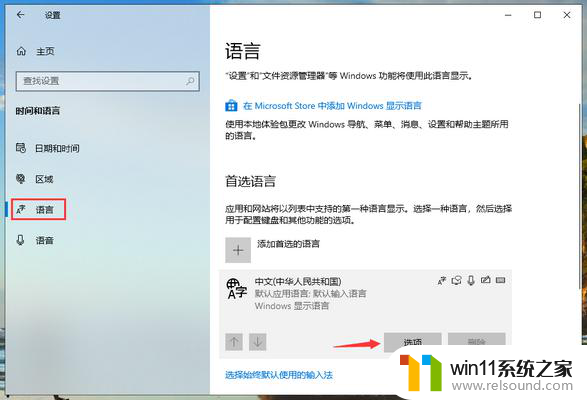
具体步骤如下:
1、点击系统左下侧的windows图标,点击鼠标右键,选择“计算机管理”选项。
2、依次从左侧点击,“系统工具”--“任务计划程序”---“任务计划程序库”。
3、依次点开子目录,“Microsoft-----Windows-----TextServicesFramework”。
4、找到TextServicesFramework monitor task选项后,在选项处点击鼠标右键”启用“。
5、设置完成,现在即可输入中文啦。(如果右下角为现在”中“字图标,可ctrl+space键切换)。
关于Win10微软输入法打不出汉字的详细解决步骤就为大家讲述到这边了,按照上面的方法就可以成功输入中文了。大家赶紧试试。
以上就是win10微软打不出中文的全部内容,碰到同样情况的朋友们赶紧参照小编的方法来处理吧,希望能够对大家有所帮助。